
ਡਿਵਾਈਸ ਦਾ ਨਿਯੰਤਰਣ ਅਕਸਰ ਵਿਸ਼ੇਸ਼ ਸਾੱਫਟਵੇਅਰ ਦੁਆਰਾ ਕੰਪਿ computers ਟਰਾਂ ਅਤੇ ਲੈਪਟਾਪਾਂ ਦੁਆਰਾ ਵਰਤਿਆ ਜਾਂਦਾ ਹੈ. ਇਹ ਐਂਡਰਾਇਡ ਪਲੇਟਫਾਰਮ ਤੇ ਵੀ ਸੰਗਠਿਤ ਕੀਤਾ ਜਾ ਸਕਦਾ ਹੈ, ਸਮਾਰਟਫੋਨ ਤੋਂ ਇੱਕ ਜਾਂ ਵਧੇਰੇ ਸਮਾਨ ਉਪਕਰਣਾਂ ਨੂੰ ਨਿਯੰਤਰਿਤ ਕਰਨਾ. ਇਸ ਹਦਾਇਤ ਦੇ ਦੌਰਾਨ, ਅਸੀਂ ਕਈ ਐਪਲੀਕੇਸ਼ਨਾਂ ਦੀ ਉਦਾਹਰਣ ਦੀ ਉਦਾਹਰਣ ਲਈ ਰਿਮੋਟ ਟੈਲੀਫੋਨ ਨਿਯੰਤਰਣ ਬਾਰੇ ਦੱਸਾਂਗੇ.
ਛੁਪਾਓ ਤੇ ਫੋਨ ਦੇ ਨਾਲ ਰਿਮੋਟ ਮੈਨੇਜਿੰਗ ਸਮਾਰਟਫੋਨ
ਕਈ ਤਰੀਕਿਆਂ ਨਾਲ, ਇਸ ਲੇਖ ਵਿਚ ਸਾਡੇ ਦੁਆਰਾ ਦਿੱਤੇ ਗਏ ਤਰੀਕੇ ਕੰਪਿ computer ਟਰ ਦੁਆਰਾ ਐਂਡਰਾਇਡ ਡਿਵਾਈਸ ਦੇ ਪ੍ਰਬੰਧਨ ਦੇ ਸਮਾਨ ਹਨ. ਜੇ ਤੁਸੀਂ ਇਸ ਪ੍ਰਕਿਰਿਆ ਵਿਚ ਦਿਲਚਸਪੀ ਰੱਖਦੇ ਹੋ, ਤਾਂ ਤੁਸੀਂ ਹੇਠਾਂ ਦਿੱਤੇ ਲਿੰਕ ਲਈ ਨਿਰਦੇਸ਼ਾਂ ਲਈ ਆਪਣੇ ਆਪ ਨੂੰ ਜਾਣੂ ਕਰ ਸਕਦੇ ਹੋ. ਇਸ ਤੋਂ ਇਲਾਵਾ, ਪੀਸੀ ਨਾਲ ਜੁੜੇ ਬਿਨਾਂ ਫੋਨ ਨੰਬਰਾਂ ਦੁਆਰਾ ਧਿਆਨ ਨਾਲ ਭੁਗਤਾਨ ਕੀਤਾ ਜਾਵੇਗਾ.
ਕਦਮ 2: ਰਿਮੋਟ ਕੰਟਰੋਲ
- ਹੇਠ ਦਿੱਤੇ ਲਿੰਕ ਦੇ ਹੇਠਾਂ ਲਿੰਕ ਖੋਲ੍ਹੋ ਅਤੇ ਅਰਜ਼ੀ ਡਾਉਨਲੋਡ ਕਰੋ. ਅਜਿਹਾ ਕਰਨ ਲਈ, ਤੁਸੀਂ ਅਧਿਕਾਰਤ ਸਾਈਟ ਵੀ ਵਰਤ ਸਕਦੇ ਹੋ ਜੇ ਕਿਸੇ ਕਾਰਨ ਕਰਕੇ ਏਪੀਕੇ ਫਾਈਲ ਦੀ ਵਰਤੋਂ ਕਰਨਾ ਵਧੇਰੇ ਸੁਵਿਧਾਜਨਕ ਹੈ.
ਗੂਗਲ ਪਲੇ ਮਾਰਕੀਟ ਤੋਂ ਟੀਮਵੇਅਰ ਰਿਮੋਟ ਕੰਟਰੋਲ ਡਾ Download ਨਲੋਡ ਕਰੋ
- ਮੁੱਖ ਕਾਰਜਾਂ ਦੀ ਸਮੀਖਿਆ ਕਰਨ ਤੋਂ ਬਾਅਦ, ਟੀਮਵਿਯੂਅਰ ਸਟਾਰਟ ਪੇਜ ਪ੍ਰਦਰਸ਼ਤ ਹੋਏਗਾ. "ਸਾਥੀ ਆਈਡੀ" ਫੀਲਡ ਵਿੱਚ, ਕੁਨੈਕਸ਼ਨ ਸ਼ੁਰੂ ਕਰਨ ਲਈ, "ਸਾਥੀ ਆਈਡੀ" ਵਿੱਚ, ਦੂਜੇ ਐਂਡਰਾਇਡ ਡਿਵਾਈਸ ਤੇ ਪ੍ਰਾਪਤ ਕੀਤੀ ਨੰਬਰ ਦਰਜ ਕਰੋ, ਅਤੇ ਰਿਮੋਟ ਕੰਟਰੋਲ ਬਟਨ ਤੇ ਕਲਿਕ ਕਰੋ.
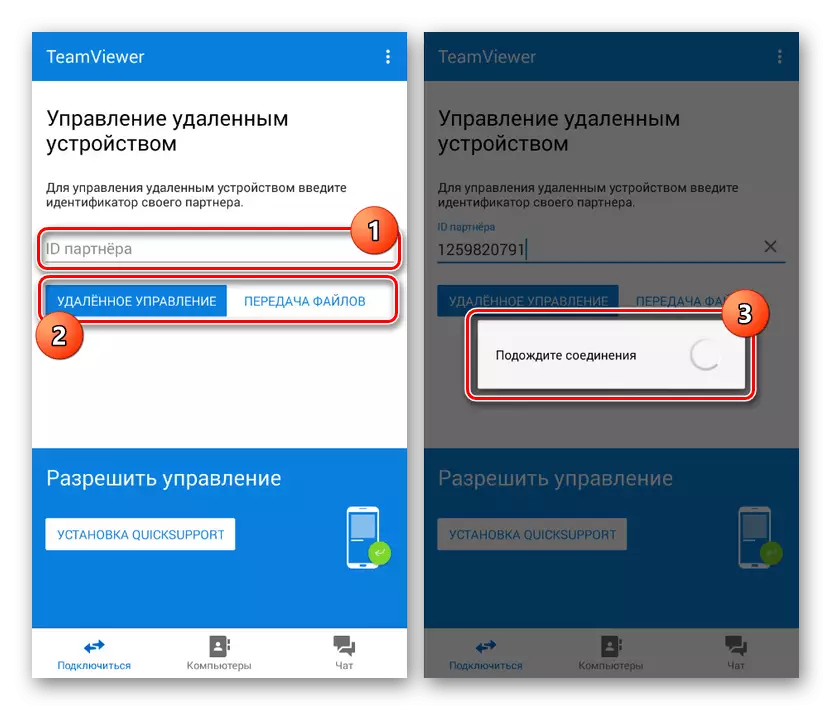
ਜੇ ਸਫਲ ਹੋ ਜਾਵੇਗਾ, ਕੁੱਕਸ ਸਪੋਰਟ ਸਾਈਡ ਤੇ ਪੁਸ਼ਟੀ ਦੀ ਲੋੜ ਕੀਤੀ ਜਾਵੇ. ਰਿਮੋਟ ਕੁਨੈਕਸ਼ਨ ਦੀ ਬਜਾਏ, ਤੁਸੀਂ ਸੰਬੰਧਿਤ ਬਟਨ ਨਾਲ ਫਾਈਲਾਂ ਦੇ ਤਬਾਦਲੇ ਨੂੰ ਵੀ ਸੀਮਤ ਕਰ ਸਕਦੇ ਹੋ.
- ਉਪਰੋਕਤ ਤੋਂ ਇਲਾਵਾ, ਤੁਸੀਂ ਤਿੰਨ-ਪੁਆਇੰਟ ਆਈਕਾਨ 'ਤੇ ਕਲਿੱਕ ਕਰਕੇ ਅਤੇ "ਸੈਟਿੰਗਾਂ" ਦੀ ਚੋਣ ਕਰਕੇ ਐਪਲੀਕੇਸ਼ਨ ਦਾ ਉਪਯੋਗਤਾ ਵੀ ਦੇ ਸਕਦੇ ਹੋ. ਜ਼ਿਆਦਾਤਰ ਮਾਪਦੰਡ ਸਿੱਧੇ ਸਕ੍ਰੀਨ ਪ੍ਰਦਰਸ਼ਨ ਅਤੇ ਸਿੱਧੇ ਨਿਯੰਤਰਣ ਨਾਲ ਸੰਬੰਧਿਤ ਹਨ.
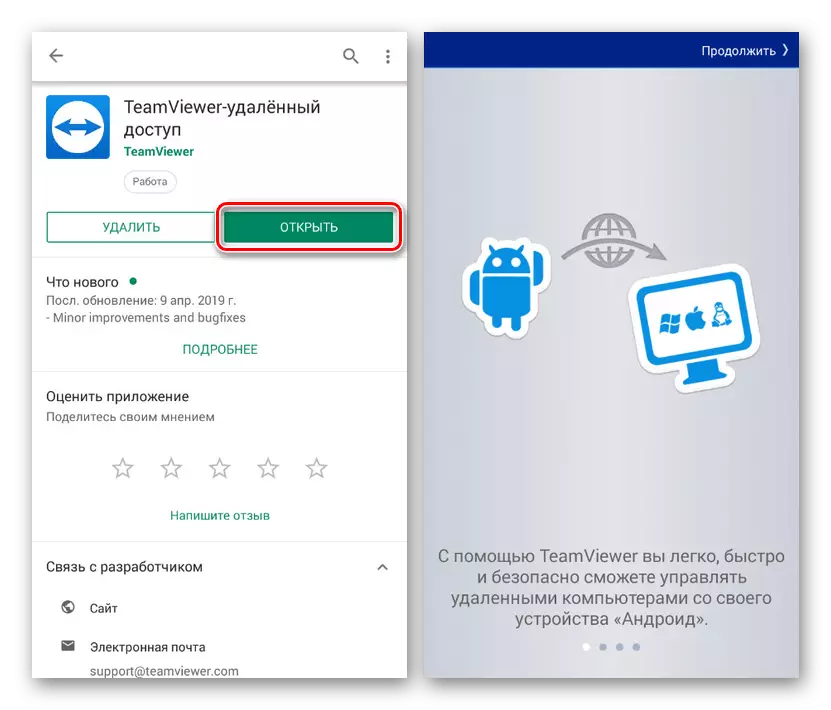

ਮੰਨਿਆ ਐਪਲੀਕੇਸ਼ਨ ਇਕ ਅਨੁਕੂਲ ਵਿਕਲਪ ਹੈ ਜੋ ਸਿਰਫ ਇਕ ਸਥਿਰ ਇੰਟਰਨੈਟ ਕਨੈਕਸ਼ਨ ਦੀ ਜਰੂਰੀ ਹੈ. ਉਪਰੋਕਤ "ਸੈਟਿੰਗਜ਼" ਦੁਆਰਾ ਸਪੀਡ ਦੀ ਘਾਟ ਨੂੰ ਮੁਆਵਜ਼ਾ ਦਿੱਤਾ ਜਾ ਸਕਦਾ ਹੈ, ਉਦਾਹਰਣ ਵਜੋਂ, "ਵਾਲਪੇਪਰ ਓਹਲੇ" ਫੰਕਸ਼ਨ ਨੂੰ ਸਰਗਰਮ ਕਰਕੇ ਅਤੇ ਚਿੱਤਰ ਦੀ ਗੁਣਵੱਤਾ ਨੂੰ ਘਟਾ ਕੇ. ਬਾਕੀ ਟੀਮ ਲਈ ਸਿਰਫ ਸੁਵਿਧਾਜਨਕ ਨਹੀਂ, ਬਲਕਿ ਯੂਨੀਵਰਡ ਵੀ ਹੈ, ਕਿਉਂਕਿ ਇਹ ਤੁਹਾਨੂੰ ਵੱਖ ਵੱਖ ਪਲੇਟਫਾਰਮਾਂ ਤੇ ਡਿਵਾਈਸਾਂ ਨਾਲ ਜੁੜਨ ਦੀ ਆਗਿਆ ਦਿੰਦਾ ਹੈ.
2 ੰਗ 2: ਮੇਰੀ ਡਿਵਾਈਸ ਲੱਭੋ
ਕਿਸੇ ਵੀ ਆਧੁਨਿਕ ਐਂਡਰਾਇਡ ਡਿਵਾਈਸਾਂ ਲਈ ਮੇਰਾ ਉਪਕਰਣ ਲੱਭੋ ਇਕੋ ਨਾਮ ਦੀ ਗੂਗਲ ਸੇਵਾ ਦਾ ਵਿਕਲਪ ਹੈ, ਰਿਮੋਟ ਕੰਟਰੋਲ ਲਈ ਉਪਕਰਣ ਪ੍ਰਦਾਨ ਕਰਦੇ ਹਨ. ਹਾਲਾਂਕਿ, ਟੀਮਵਿ iew ਅਰ ਦੇ ਉਲਟ, ਇਸ ਸਾਧਨ ਦਾ ਉਦੇਸ਼ ਸਮਾਰਟਫੋਨ ਨੂੰ ਟਰੈਕ ਕਰਨਾ ਅਤੇ ਰੋਕਣਾ ਹੈ, ਉਦਾਹਰਣ ਵਜੋਂ, ਘਾਟੇ ਦੀ ਸਥਿਤੀ ਵਿੱਚ.
ਡਾਉਨਲੋਡ ਕਰੋ ਮੇਰੀ ਡਿਵਾਈਸ ਨੂੰ ਗੂਗਲ ਪਲੇ ਮਾਰਕੀਟ ਤੋਂ ਲੱਭੋ
- ਐਪਲੀਕੇਸ਼ਨ ਨੂੰ ਡਾਉਨਲੋਡ ਕਰਨ ਅਤੇ ਖੋਲ੍ਹਣ ਤੋਂ ਬਾਅਦ, ਤੁਹਾਨੂੰ ਗੂਗਲ ਖਾਤੇ ਵਿੱਚ ਅਧਿਕਾਰਤ ਕਰਨ ਦੀ ਜ਼ਰੂਰਤ ਹੋਏਗੀ. ਨੋਟ, ਆਪਣਾ ਖਾਤਾ ਇਸਤੇਮਾਲ ਕਰੋ, ਦੂਜੇ ਫੋਨ ਤੇ ਕਿਰਿਆਸ਼ੀਲ.
- ਇਸ ਤੋਂ ਬਾਅਦ, ਡਿਵਾਈਸ ਅਤੇ ਸਟੈਂਡਰਡ ਗੂਗਲ ਮੈਪ ਬਾਰੇ ਜਾਣਕਾਰੀ ਸਕ੍ਰੀਨ ਤੇ ਦਿਖਾਈ ਦੇਣਗੇ. ਲੋੜੀਂਦੇ ਸਮਾਰਟਫੋਨ ਬਾਰੇ ਜਾਣਕਾਰੀ ਲਈ, ਇਸ ਨੂੰ ਵਿੰਡੋ ਦੇ ਸਿਖਰ 'ਤੇ ਪੈਨਲ ਉੱਤੇ ਚੁਣੋ.
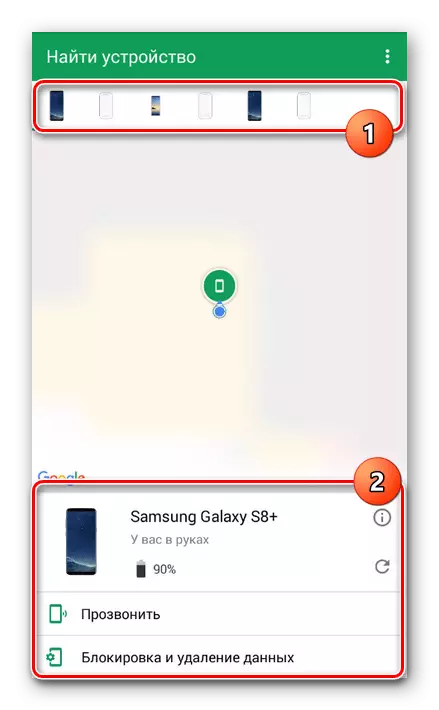
ਡਿਵਾਈਸ ਦੀ ਕਿਸਮ 'ਤੇ ਨਿਰਭਰ ਕਰਦਿਆਂ, ਤੁਸੀਂ ਮੈਮੋ ਨੂੰ ਰੋਕ ਸਕਦੇ ਹੋ, ਸਾਫ ਕਰ ਸਕਦੇ ਹੋ ਜਾਂ ਫੋਨ ਤੇ ਕਾਲ ਕਰ ਸਕਦੇ ਹੋ.
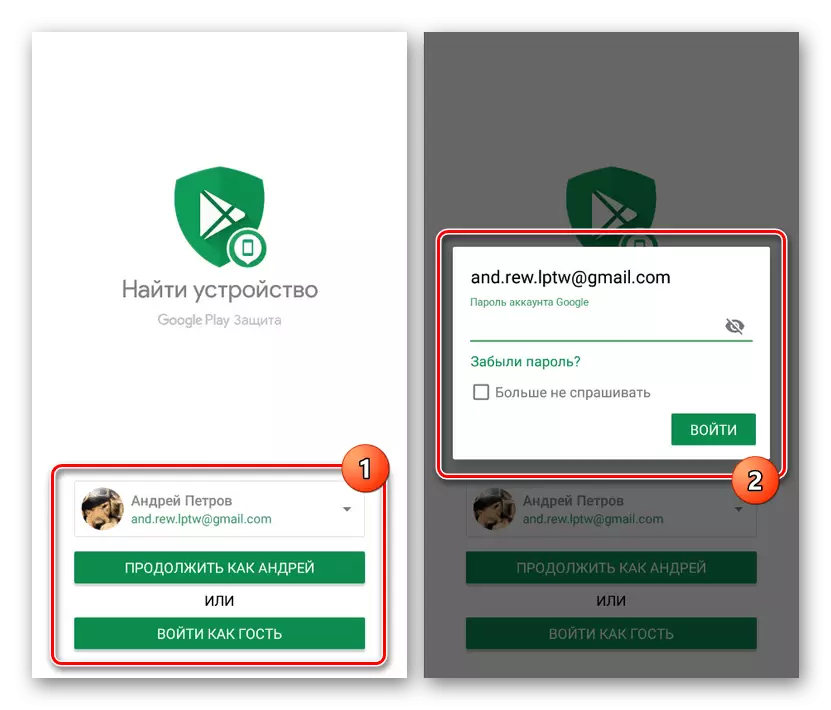
ਅਤੇ ਹਾਲਾਂਕਿ ਇਸ ਐਪਲੀਕੇਸ਼ਨ ਨੂੰ ਰਿਮੋਟ ਕੰਟਰੋਲ ਲਈ ਪੂਰੀ ਤਰ੍ਹਾਂ ਚਲਾਇਆ ਜੰਤਰ ਨਹੀਂ ਕਿਹਾ ਜਾ ਸਕਦਾ, ਸਮਾਰਟਫੋਨ ਤੱਕ ਪਹੁੰਚ ਦੇ ਘਾਟੇ ਲਈ ਇਹ ਆਦਰਸ਼ ਹੈ. ਇਸ ਤੋਂ ਇਲਾਵਾ, ਪਹਿਲੇ method ੰਗ ਤੋਂ ਗਾਹਕ ਤੋਂ ਉਲਟ, ਇੱਥੇ ਸਿਰਫ ਐਕਟਿਵ ਇੰਟਰਨੈਟ ਕਨੈਕਸ਼ਨ ਜ਼ਰੂਰੀ ਹੈ. ਇਸ ਤੋਂ ਇਲਾਵਾ, ਜੇ ਕੋਈ ਵੀ ਕਾਰਜ ਦੀ ਵਰਤੋਂ ਕਰਨ ਵੇਲੇ, ਜੇ ਕੋਈ ਵੀ ਕਾਰਜ ਦੀ ਵਰਤੋਂ ਕਰਨ ਦੇ ਸਮੇਂ, ਤਬਦੀਲੀਆਂ ਅਗਲੇ ਕੁਨੈਕਸ਼ਨ ਤੇ ਜਾਣ-ਪਛਾਣ ਕਰਵਾਈਆਂ ਜਾਣਗੀਆਂ.
ਸਿੱਟਾ
ਜੇ ਕੰਪਿ computer ਟਰ ਤੋਂ ਫੋਨ ਨਿਯੰਤਰਣ ਦੇ ਮਾਮਲੇ ਵਿਚ ਬਹੁਤ ਸਾਰੇ ਹੱਲ ਹੁੰਦੇ ਹਨ, ਤਾਂ ਬਹੁਤ ਸਾਰੇ ਹੱਲ ਹੁੰਦੇ ਹਨ ਜੋ ਇਕ ਪਲੇਟਫਾਰਮ ਵਿਕਲਪਾਂ 'ਤੇ ਦੋ ਸਮਾਰਟਫੋਨ ਦੇ ਵਿਚਕਾਰ ਦੇ ਸੰਗਠਿਤ ਕਰਨ ਲਈ ਕਾਫ਼ੀ ਘੱਟ ਹੈ. ਰਿਣ ਦੀ ਵਲੋਂ, ਤੁਸੀਂ ਹੋਰ methods ੰਗ ਲੱਭ ਸਕਦੇ ਹੋ, ਪਰ ਸ਼ਾਇਦ ਮੰਨਦੇ ਹੋ. ਇਕ ਤਰੀਕੇ ਨਾਲ ਜਾਂ ਇਕ ਹੋਰ, ਅਸੀਂ ਆਸ ਕਰਦੇ ਹਾਂ ਕਿ ਤੁਸੀਂ ਪ੍ਰਸ਼ਨ ਦਾ ਉੱਤਰ ਪ੍ਰਾਪਤ ਕਰਨ ਦੇ ਯੋਗ ਹੋ.
